Å tømme informasjonskapsler som tar mye plass på iPhone er et veldig nyttig triks å frigjør lagringsplass og raskere iPhone. Og det er bra å forhindre lekkasje av personvern, som kjent kan mange hackere søke i informasjonskapsler for informasjonen din for å få tilgang til konto, ditt innloggingspassord og så videre. Det er fordelaktig å tømme uønskede informasjonskapsler fra apper eller nettsteder. Slik tømmer du informasjonskapsler på iPhone? Denne artikkelen vil vise deg noen gratis og enkle måter å fjerne iPhone-informasjonskapsler.
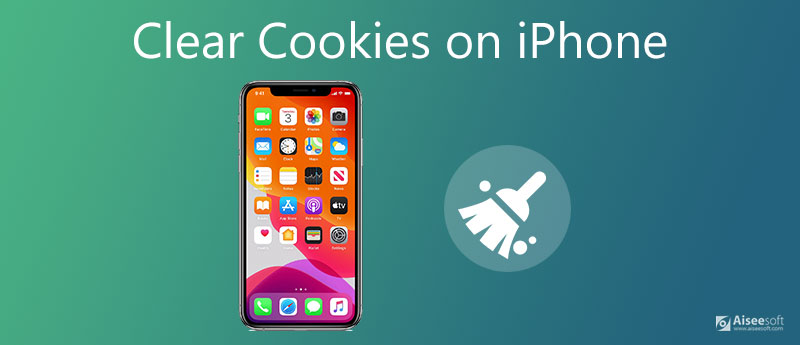
Når du vil rydde opp cache og informasjonskapsler på iPhone, vil du først gå til Safari. Slik fjerner du informasjonskapsler på iPhone Safari:
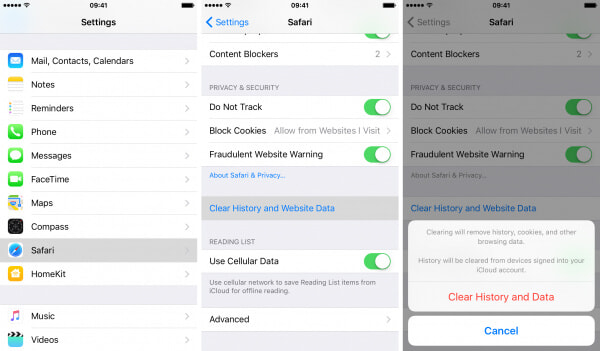
Merknader: Når det ikke er tilgjengelig historikk eller nettstedsdata å fjerne, bør innstillingen bli grå. Så etter at du har tømt hurtigbuffer og informasjonskapsler på iPhone, vil du merke forskjellen.
Det virker litt sammensatt når det refererer til å slette informasjonskapsler på et bestemt nettsted. Følg trinnene nedenfor for å fjerne iPhone-informasjonskapsler for et bestemt nettsted.
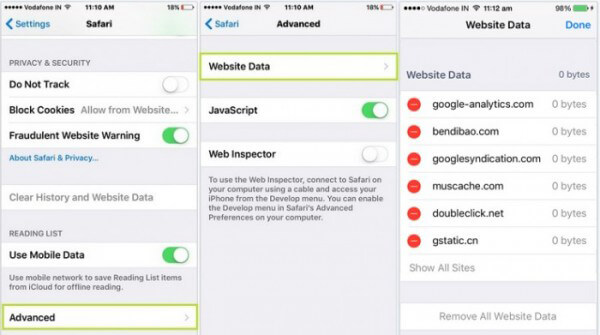
Eventuelt kan du slette informasjonskapsler på iPhone ved å blokkere informasjonskapsler. Bare lås opp iPhone og trykk på «Innstillinger» > «Safari». Finn deretter "Blokker alle informasjonskapsler" og trykk på den. Du må velge "Blokker alle" for å bekrefte operasjonen.
Merknader: Blokkering av informasjonskapsler kan påvirke enkelte websider som fungerer:
◆ Det kan hende at du ikke lenger logger deg på et nettsted med brukernavnet og passordet som nettstedet husket.
◆ Det kan dukke opp en melding om at det trengs informasjonskapsler.
◆ Noen funksjoner på et nettsted fungerer kanskje ikke.
Informasjonskapsler er små krypterte tekstfiler, som lagres på et nettsted eller i en brukerkatalog for klienter. Informasjonskapsler kan ta mye plass hvis du samler inn mer. Folk vil tømme informasjonskapsler av følgende årsaker.
Sikkerhetstrusler: Informasjonskapsler kan utnyttes til din iPhone for å stjele kontoinformasjonen eller overvåke økonomiske transaksjoner.
Raskere lastehastighet: De fleste iPhone-brukere tømmer nettleserens informasjonskapsler for å få tilbake den opprinnelige iPhone-surfingens ytelse.
Privatliv: Å fjerne informasjonskapsler vil bedre beholde personvernet ditt.
I tilfelle du vil fjerne alle innstillinger og innhold på iPhone, eller Gjenopprett iPhone til fabrikkinnstillinger, vil vi introdusere deg for iPhone Cleaner for å hjelpe deg med å gjøre den jobben.
100 % sikker. Ingen annonser.



OBS: iPhone Cleaner kan være ditt gode valg når du vil fjerne all viktig informasjon eller data for salg eller utlevering av enheten din til andre.
1. Bør jeg fjerne informasjonskapsler på iPhone?
Det er best hvis du regelmessig kan fjerne informasjonskapsler på iPhone. Det kan ta betydelig lagringsplass på iPhone. Og noen ondsinnede nettsteder kan få din personlige informasjon via informasjonskapsler.
2. Hva skjer når du tømmer alle informasjonskapslene dine?
Det vil tvinge deg til å logge av alle nettsteder du har logget på før i denne nettleseren. Det kreves en pålogging på nytt når du går inn på nettstedet igjen.
3. Hvor lagres informasjonskapsler?
De lagres vanligvis i profilmappen eller undermappen i nettleseren din. I noen nettlesere er hver informasjonskapsel en liten fil. Men noen andre nettlesere som Firefox vil lagre alle informasjonskapsler i en enkelt fil.
I dette innlegget snakker vi hovedsakelig om hvordan du tømmer informasjonskapsler på iPhone. Vi viser deg flere måter å slette iPhone-informasjonskapslene dine på. Vi gir deg også en enkel introduksjon av hva som er informasjonskapsler. Håper du lett kan fjerne all unødvendig hurtigbuffer og informasjonskapsler fra iPhone etter å ha lest denne guiden.
Klar iPhone
1. Slik fjerner du iPhone-hurtigbufferen
2. Slik tømmer du lagring på iPhone
3. Hvordan rydde opp plass på iPhone
4. Slik tømmer du informasjonskapsler på iPhone
5. Slik sletter du dokumenter og data på iPhone
6. Slik sletter du historikken på iPhone
7. Hvordan gjøre iPhone raskere
8. Hvorfor er iPhonen min så treg

iPhone Cleaner kan rydde opp ubrukelige data på enheten din selektivt. Du kan også bruke den til å tørke av dine private data og holde iPhone / iPad / iPod Touch rask og trygg.
100 % sikker. Ingen annonser.
100 % sikker. Ingen annonser.